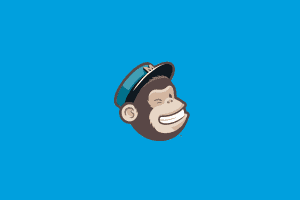
Já imaginou continuar em contato com seus participantes mesmo depois do final do evento?
Atualmente, o e-mail marketing é uma das melhores estratégias de comunicação para isso. E pode até ser de graça!
Mas você não vai enviar manualmente 3 emails por semana para mais de 1.000 participantes, não é? Só de pensar na ideia, bate um desespero! Afinal, o trabalho é enorme, repetitivo e ainda corre o risco de cair no spam.
Por isso, contratar um serviço de disparo automático de emails, como o MailChimp, se torna imprescindível para quem deseja otimizar o trabalho. Conheça uma das suas opções:
O MailChimp é uma das empresas que oferece o serviço de e-mail marketing.
Com configuração simples e fácil de usar, a plataforma já disponibiliza templates prontos de email para facilitar a vida do organizador!
O plano gratuito deles permite que você envie 1.000 e-mails por mês e cadastre até 500 contatos. Por isso, é ideal para eventos de pequeno a médio porte.
Se você já usa a Even3, sabe que é possível enviar e-mails para os seus participantes direto da plataforma e de graça!
Por lá, você ainda tem mais benefícios do que o MailChimp. Afinal, pode aproveitar a segmentação dos públicos para enviar e-mails específicos somente para participantes, palestrantes, visitantes do site e outras categorias.
Além disso, também pode contar com modelos de e-mails prontos.
Mas, uma vez que o evento acaba, é necessário contar uma plataforma de e-mail marketing para continuar o relacionamento que você já começou.
Isso será importante para transformar seus participantes em clientes, fazer acompanhamentos, aumentar expectativas para próximos eventos e fidelizar pessoas.
Para isso, basta exportar a lista de Pessoas do evento para o Mailchimp e iniciar as comunicações. Eu vou te ensinar a concluir essa etapa, mas primeiro é importante entender como o Mailchimp funciona.
É possível criar uma conta gratuitamente no MailChimp.
Primeiramente, acesse o site www.mailchimp.com
Agora, é só seguir o passo a passo no slide abaixo:
A lista de contatos funciona como uma agenda. Então, ela deve ter os emails e as informações sobre as pessoas que demonstraram interesse pelo seu evento ou que já se inscreveram como participante.
Além disso, palestrantes e avaliadores também podem estar lá. Mas você vai precisar dividir esses grupos.
Afinal, no e-mail marketing o conteúdo é totalmente personalizado e deve variar conforme o perfil do público a que você se dirige. Por isso, ele precisa ser segmentado.
Em outras palvras, o conteúdo do e-mail marketing para eventos PRECISA ser relevante para quem o recebe. Por isso, a importância de dividir seu público em grupos distintos.
Por exemplo, um palestrante não deve receber o mesmo conteúdo de um participante que se inscreveu para uma mesa-redonda.
Lembra que eu te disse que, na Even3, você já tem essa divisão feita automaticamente? Em ferramentas como o MailChimp, você vai precisar criar esses segmentos.
Eu vou te ensinar a fazer isso! Com uma lista de contatos bem feita, você já vai ter uma poderosa estratégia de comunicação em mãos.
Veja o slide abaixo:
Agora que já tem acesso às planilhas, você pode começar a criar as listas do seu evento no Mailchimp.
Basta seguir o passo a passo:
No MailChimp, há três formas de fazer upload de uma lista de contatos. São elas:
Nesse caso, vamos optar por copiar e colar as informações do Excel.
Mas, caso deseje, você pode salvar sua planilha no formato .csv e apenas fazer o upload na plataforma. Os passos seguintes serão os mesmos:
Agora preste atenção nesse ponto! Apesar de ser super simples de fazer, talvez as configurações demandem um pouco mais da sua atenção.
Como deu para perceber, há algumas etapas cruciais na configuração da lista de contatos no MailChimp. Vou explicá-las melhor para você:
Ao transferir uma lista de contatos, as colunas da sua planilha se transformam em campos no MailChimp.
Mas as vezes eles não são identificados automaticamente.
Então, é preciso que você diga a qual campo cada coluna corresponde. Inclusive, é possível criar novos campos.
Contudo, lembre-se de sempre usá-los de forma padronizada. Isso vai ser bem importante em outros momentos.
Por exemplo, na coluna “Nome” o MailChimp vai entender automaticamente que tudo que consta nessa coluna se refere ao nome de alguma pessoa do seu evento.
Assim, você pode automatizar o preenchimento de informações nos e-mails.
Basta colocar uma tag no corpo do e-mail e indicar que a informação dela deve ser preenchida com os dados do campo “Nome”.
Além disso, essas informações também serão cruciais para criar os segmentos da sua lista. Principalmente os dados em “Categoria” e “Inscrição”.
No MailChimp, as etiquetas são usadas para criar categorias de contatos mais específicas. Ou seja, para além daquilo que já está nos campos da sua planilha.
Elas rotulam os contatos e depois podem ser usadas como critérios para criar segmentos.
Por exemplo, você pode criar etiquetas para apresentadores de trabalhos.
Então, depois que subir sua lista de contatos, basta atribuir as etiquetas a essas pessoas.
Essa pode ser uma estratégia interessante para segmentar ainda mais o seu público. Mas as etiquetas vão precisar ser atribuídas individualmente e talvez demande mais trabalho.
Por outro lado, os segmentos agrupam os seus contatos em conjuntos maiores. Então, são bem mais fáceis de serem criados.
Como eu disse, eles podem ser criados a partir de dados de etiquetas. Mas também é possível utilizar os próprios campos da planilha como filtro para a criação de segmentos.
Por exemplo, você pode criar segmentos a partir dos diferentes dados da coluna de “Categoria”. Ou criar um segmento para participantes não inscritos a partir dos dados da categoria “Inscrição”. Pode usar a criatividade!
Finalmente você pode criar quantos e-mails quiser e usar os templates do MailChimp de graça!
Na hora de criar seu e-mail, você pode se deparar com algumas dúvidas:
Em resumo, se você quer enviar uma mensagem para um segmento, é ideal que use o e-mail comum.
As automações são fluxos de e-mail acionados por ações ou eventos específicos dos seus contatos e podem ser cobradas no plano do MailChimp.
Já as páginas de destino, ou landing pages, são páginas da web criadas para coletar informações de contato de novas pessoas para a sua lista.
No plano gratuito do MailChimp, há algumas limitações para páginas de destino e você deve se lembrar que possui limite no número de contatos que pode salvar na plataforma.
A parte de personalização de e-mails do MailChimp é totalmente intuitiva. Por isso, ele é nossa indicação.
Na plataforma, você pode criar modelos do zero ou editar templates prontos e gratuitos. Nesse caso, utilizamos um template pronto que pode ser personalizado com os itens do editor de e-mails.
Então, use sua criatividade! Basta arrastar os itens para a área de edição e colocar a mão na massa.
Como você percebeu, escolher a plataforma certa para o disparo de e-mails é essencial marketing. Principalmente para diminuir seu trabalho!
Durante um evento, há muitas coisas para prestar atenção: programação, certificados, credenciamento… Aposto que você quer otimizar seu tempo com e-mails e a divulgação do evento!
Então, que tal contar com uma plataforma que centraliza e automatiza tudo para você?
Na Even3, é possível:
Conheça a Even3 e aproveite as possibilidades de e-mail marketing para eventos de sucesso.
Quer saber mais? Clique no banner abaixo e comece a sua jornada com a gente de graça!